
时间:2021-02-04 15:44:07 来源:www.win10xitong.com 作者:win10
如果我们遇到win10系统怎么关闭自动定位功能的问题该怎么办呢?小编就遇到过。有一些电脑高手对这个win10系统怎么关闭自动定位功能的问题都束手无策。如果你也被win10系统怎么关闭自动定位功能的问题所困扰,可以一步步的采取下面这个流程:1、按Win+i打开系统设置界面,点击其中的"隐私"选项;:2、在隐私界面点击左侧的"位置"选项,在右侧找到"定位"功能,将开关设置成"关"即可就很容易的把这个难题给解决了。结合下面的图文,就可以彻底知道win10系统怎么关闭自动定位功能的具体处理技巧。
小编推荐下载:win10 64位
操作流程:1。按Win i打开系统设置界面,点击“隐私”选项;如图所示:
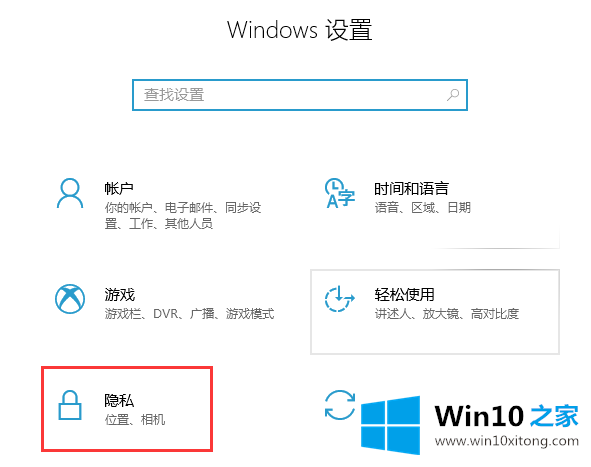
2.点击隐私界面左侧的“位置”选项,找到右侧的“位置”功能,将开关设置为“关闭”。如图所示:
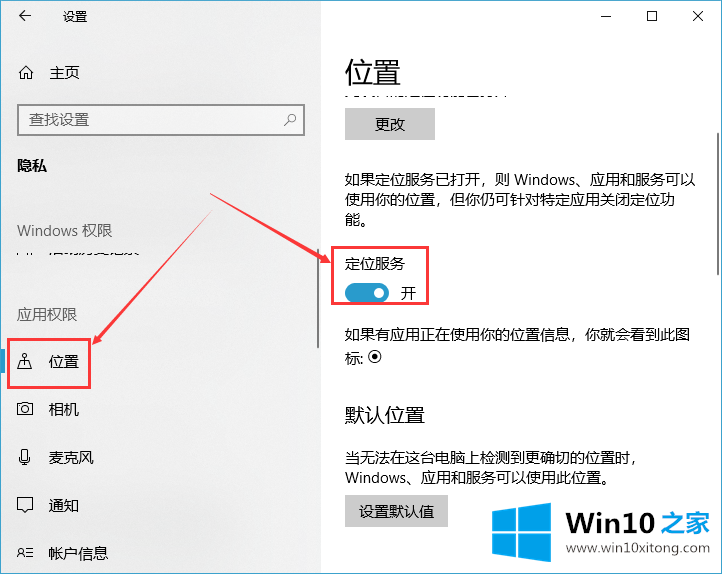
以上是win10系统如何关闭自动定位功能,希望对大家有帮助。
以上的内容已经非常详细的讲解了win10系统怎么关闭自动定位功能的具体处理技巧,大家都学会了上面的方法吗?我们欢迎各位继续关注本站,后面还会有更多相关windows知识分享给大家。